Hilfe:Tutorial-Artikel bearbeiten und erstellen
Zur Navigation springen
Zur Suche springen
Artikel bearbeiten
Jeder kann in diesem Wiki die Artikel bearbeiten, ergänzen, korrigieren und natürlich verbessern. Um Vandalismus vorzubeugen und einige sensible Artikel zu schützen, sind allerdings manchmal Artikel für normale Benutzer kurze Zeit gesperrt und können nicht bearbeitet werden. Eine solche Sperrung wird jedoch nur im Notfall angewandt.
- Rufe den Artikel auf, den du bearbeiten möchtest.
- Klicke entweder auf „Seite bearbeiten“ im oberen Bereich der Seite oder zum Bearbeiten des jeweiligen Artikelabschnittes auf den entsprechenden Bearbeitungslink neben der Überschrift.
- Nun kannst du den Text verändern. Wahrscheinlich sind im Text ein paar merkwürdige Zeichen eingefügt. Diese sorgen für die Formatierung des Artikels und für die Links zwischen den Artikeln. Im nächsten Kapitel werden wir darauf näher eingehen.
- Tippe in das Feld „Zusammenfassung und Quellen“ in kurzen Worten deine vorgenommenen Änderungen ein, also beispielsweise „Tippfehler“ oder „Datum korrigiert“, damit es für andere Benutzer leichter nachvollziehbar ist, was geändert wurde. Wenn du den Text erweitert hast, solltest du hier die von dir verwendeten Quellen angeben.
- Drücke auf die Schaltfläche „Vorschau zeigen“, um zu überprüfen, ob alles so angezeigt wird, wie du es dir vorgestellt hast.
- Falls alles korrekt ist, kannst du nun auf „Seite speichern“ klicken.
Artikel erstellen
Falls ein bestimmter Artikel noch nicht vorhanden ist, kannst du ihn auch erstellen. Zuvor solltest du allerdings einige wichtige Dinge beachten: Ist das Erstellen eines eigenen Artikels sinnvoller als das Ergänzen eines bestehenden Artikels? Ist der Artikel wirklich nicht vorhanden, auch nicht unter einem anderen gebräuchlichen Namen? Ist der Artikel relevant für dieses Wiki?
- Klicke oben auf deinen Benutzernamen (Dieser wird angezeigt, wenn du angemeldet bist). Nun befindest du dich auf deiner eigenen Benutzerseite. Auf dieser sollte sich eine kleine Beschreibung zu deiner Person befinden.
- Nun klickst du oben auf den Link bearbeiten und es öffnet sich in deinem Browser das Editorfenster.
- Unter der Beschreibung zu deiner Person erstellst du einen neuen Absatz mit der Überschrift Meine neuen Artikel und gibst wie folgt die Zeile mit dem Lemma (Titel) des neuen Artikels ein. Der Name sollte allerdings eindeutig gewählt werden, siehe Namenskonventionen.
== Meine neuen Artikel == * [[Titel des neuen Artikels]]
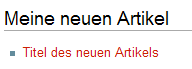
- Klicke nun unter dem Editor auf den Button Vorschau zeigen und wenn es wie auf dem rechten Bild aussieht, dann auf den Button Seite speichern.
- Wenn du nun auf den roten Link klickst, kannst du den Artikel verfassen; dabei sind wie beim Bearbeiten von Artikeln für die Textgestaltung und die Links spezielle Schreibweisen zu beachten, die im nächsten Kapitel näher erläutert werden.
- Tippe in das Textfeld „Zusammenfassung und Quellen“ ein, wovon dein Artikel handelt und was deine Quellen sind.
- Klicke auf „Vorschau zeigen“ und, wenn alles richtig angezeigt wird, anschließend auf „Seite speichern“.
- Führe danach eine Volltextsuche nach deinem Artikel durch, um festzustellen, ob du ihn sinnvoll verlinken kannst.
Mehr zum Thema Artikel bearbeiten und Artikel erstellen
Weiter zum nächsten Kapitel